وصل کردن آیفون به تلویزیون با screen mirroring
اتصال آیفون به تلویزیون به کمک قابلیت Screen Mirroring یک راه ساده و کاربردی برای نمایش محتوای گوشی خود بر روی صفحه نمایش بزرگ تلویزیون است. این قابلیت به شما امکان می دهد تا ویدیوها عکس ها بازی ها و حتی اپلیکیشن ها را به راحتی در تلویزیون مشاهده کنید. اگر قصد دارید فیلم ها یا محتوای موردعلاقه تان را با خانواده یا دوستان خود در تلویزیون تماشا کنید این روش می تواند بهترین انتخاب باشد. در این مقاله راهنمای کاملی از روش های مختلف اتصال آیفون به تلویزیون های هوشمند را ارائه می دهیم از کابل های HDMI گرفته تا استفاده از AirPlay و Chromecast. پس اگر به دنبال یک راهنمای جامع برای این کار هستید تا انتهای مقاله همراه ما باشید.
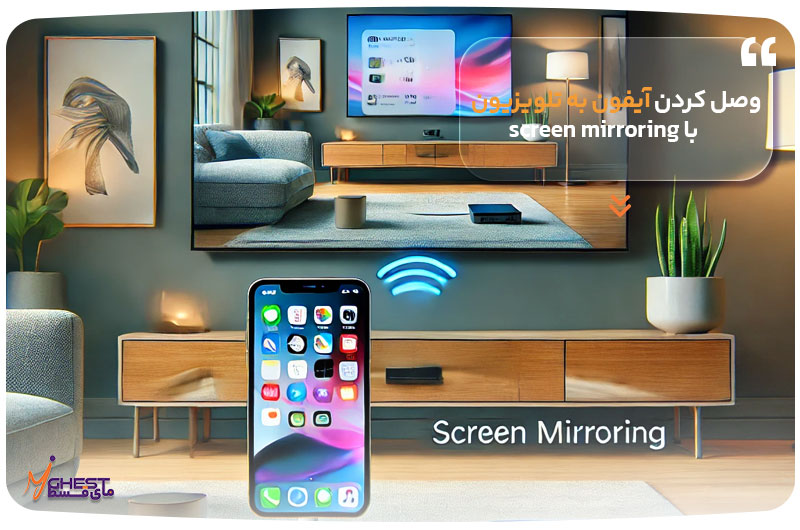
آموزش اتصال گوشی آیفون به تلویزیون های هوشمند

آیا تاکنون به خاطر اپل بودن گوشی تان در اتصال به تلویزیون هوشمند دچار مشکل شده اید؟ شرکت های بزرگی مانند اپل و سامسونگ محصولات خود را با ویژگی های انحصاری عرضه می کنند که گاهی سازگاری آن ها را با سایر دستگاه ها چالش برانگیز می کند. اگر شما هم با این مشکل روبرو هستید و به دنبال راه حل هستید در این مقاله چند روش کاربردی برای اتصال آیفون به تلویزیون های هوشمند معرفی می کنیم.
| روش اتصال آیفون به تلویزیون | توضیح کوتاه |
| استفاده از کابل HDMI | اتصال مستقیم گوشی به تلویزیون از طریق کابل HDMI. |
| استفاده از Apple TV | اتصال بی سیم از طریق Apple TV و استفاده از Screen Mirroring. |
| استفاده از AirPlay | استفاده از فناوری AirPlay برای ارسال تصویر به تلویزیون هایی که از این قابلیت پشتیبانی می کنند. |
| استفاده از Chromecast | استفاده از دستگاه Chromecast برای انتقال تصویر آیفون به تلویزیون. |
روش اول: اتصال آیفون به تلویزیون با کابل HDMI
شاید استفاده از کابل های اتصال کمی قدیمی به نظر برسد و بیشتر افراد به دنبال روش های بی سیم باشند اما واقعیت این است که اتصال با کابل HDMI هنوز هم یکی از پایدارترین و مطمئن ترین روش ها برای اتصال آیفون به تلویزیون است. این روش به خصوص زمانی که به اتصال بدون تأخیر و بدون افت کیفیت نیاز دارید یک گزینه قابل اعتماد به شمار می رود.
لوازم مورد نیاز برای این روش:
- گوشی آیفون یا آیپد
- تلویزیون هوشمند یا تلویزیون های قدیمی
- کابل HDMI (یا VGA برای تلویزیون های قدیمی)
- آداپتور Lightning Digital AV اپل برای اتصال به HDMI
- آداپتور Lightning to VGA اپل (برای تلویزیون هایی که پورت HDMI ندارند)
آداپتور Lightning Digital AV محصول اپل است که برای تبدیل پورت لایتنینگ آیفون به HDMI استفاده می شود. یک طرف این آداپتور شامل یک کانکتور لایتنینگ است و طرف دیگر پورت های HDMI و USB (برای تأمین انرژی در صورت نیاز) قرار دارند.
گام های اتصال آیفون به تلویزیون با کابل HDMI:
اتصال کابل HDMI به تلویزیون: ابتدا یک سر کابل HDMI را به پورت ورودی HDMI تلویزیون وصل کنید. در صورتی که تلویزیون شما فقط پورت VGA دارد می توانید از کابل VGA استفاده کنید.
اتصال کابل HDMI به آداپتور: سر دیگر کابل HDMI را به پورت آداپتور متصل کنید.
اتصال آداپتور به آیفون: حالا کابل لایتنینگ آداپتور را به پورت شارژ آیفون یا آیپد وصل کنید.
تأمین شارژ گوشی: اگر قصد دارید به مدت طولانی از هات اسپات یا ویدئو استریم استفاده کنید ممکن است نیاز داشته باشید گوشی خود را همزمان شارژ کنید. برای این کار بدون قطع کردن اتصالات یک کابل USB به لایتنینگ را به پورت لایتنینگ روی آداپتور وصل کرده و سر دیگر کابل را به آداپتور برق متصل کنید.
روشن کردن تلویزیون و تغییر ورودی: تلویزیون را روشن کرده و از طریق ریموت کنترل وارد تنظیمات ورودی شوید و ورودی مربوط به HDMI را انتخاب کنید.
پخش تصویر روی تلویزیون: حالا باید بتوانید تصویر آیفون خود را روی تلویزیون مشاهده کنید. به خاطر داشته باشید که ممکن است در بعضی از بخش ها رزولوشن تصویر کمی کاهش یابد اما هنگامی که عکس ها یا ویدئوها را باز کنید آیفون رزولوشن اصلی تصاویر را به تلویزیون ارسال خواهد کرد و کیفیت بهتری خواهید داشت.
روش دوم: اسکرین میرورینگ آیفون به تلویزیون به کمک Apple TV
قابلیت اسکرین میرورینگ به شما اجازه می دهد که صفحه نمایش گوشی خود را مستقیماً روی تلویزیون مشاهده کنید به طوری که همه چیز از باتری گرفته تا نوتیفیکیشن ها روی تلویزیون هم نمایش داده می شود. بنابراین هنگام استفاده از این قابلیت حواستان باشد چون هر چیزی که روی گوشی می بینید روی تلویزیون هم قابل مشاهده است.
لوازم مورد نیاز:
- گوشی آیفون یا آیپد
- تلویزیون هوشمند سازگار با AirPlay
- دستگاه پخش Apple TV
مراحل اتصال:
اتصال به شبکه وای فای: ابتدا مطمئن شوید که آیفون و دستگاه Apple TV هر دو به یک شبکه وای فای متصل هستند.
روشن کردن تلویزیون: تلویزیون را روشن کنید و مطمئن شوید که صفحه Apple TV روی تلویزیون نمایش داده می شود.
باز کردن Control Center: در آیفون های جدید انگشت خود را از بالا به پایین بکشید (و در مدل های قدیمی تر از پایین صفحه به بالا) تا به Control Center دسترسی پیدا کنید.
انتخاب Screen Mirroring: گزینه Screen Mirroring را لمس کنید تا لیست دستگاه های موجود نمایش داده شود. سپس Apple TV خود را از لیست انتخاب کنید.
مشاهده تصویر: حالا تصویر آیفون شما روی تلویزیون نمایش داده می شود. در بعضی موارد ممکن است کدی روی صفحه تلویزیون ظاهر شود که باید آن را در گوشی وارد کنید تا اتصال کامل شود.
برای قطع کردن اتصال به Control Center برگردید و روی گزینه Stop Mirroring ضربه بزنید. در اکثر مواقع ویدئو و تصویر آیفون به طور خودکار با ابعاد و جهت تلویزیون هماهنگ می شود. اما اگر این اتفاق نیفتاد پیشنهاد می کنیم روش دیگری را امتحان کنید.
روش سوم: اسکرین میرورینگ آیفون به تلویزیون با AirPlay
- این روش شباهت زیادی به روش قبلی دارد با این تفاوت که از قابلیت AirPlay اپل برای انتقال بی سیم محتوا به تلویزیون استفاده می شود. AirPlay پروتکل اختصاصی اپل است که به شما امکان می دهد ویدیو تصاویر موسیقی و دیگر محتواها را بدون نیاز به کابل به صورت وایرلس به تلویزیون منتقل کنید.
- لوازم مورد نیاز:
- آیفون یا آیپد
- تلویزیون هوشمند سازگار با AirPlay
- دستگاه Apple TV
مراحل اتصال:
اتصال به وای فای: مانند روش قبلی آیفون و Apple TV را به یک شبکه وای فای متصل کنید.
روشن کردن تلویزیون: تلویزیون را روشن کنید و مطمئن شوید که تصویر Apple TV روی صفحه نمایش داده می شود.
استفاده از AirPlay: در این مرحله برای پخش محتوا از AirPlay استفاده خواهیم کرد. یکی از اپلیکیشن های استریم مانند Hulu Amazon Prime Video یا HBO را باز کنید (توجه داشته باشید که AirPlay دیگر روی اپلیکیشن Netflix پشتیبانی نمی شود).
پخش ویدیو: ویدیو مورد نظر خود را پخش کنید و روی آیکون AirPlay (به شکل یک مستطیل با مثلث درون آن) کلیک کنید. این آیکون معمولاً در بالای صفحه و سمت راست قرار دارد.
انتخاب Apple TV: از لیست دستگاه ها Apple TV خود را انتخاب کنید. حالا باید بتوانید ویدیو را به راحتی روی تلویزیون مشاهده کنید.
با خرید آیفون قسطی از مای قسط جدیدترین مدل های آیفون را با شرایط پرداخت آسان و بدون فشار مالی تهیه کنید.
روش چهارم: اتصال آیفون به تلویزیون به کمک Chromecast
Chromecast یک دانگل HDMI ساخت شرکت گوگل است که به کاربران این امکان را می دهد تا محتوای ویدئویی تصاویر موسیقی و موارد دیگر را به صورت بی سیم از گوشی به تلویزیون منتقل کنند. این روش بسیار ساده و بی سیم است و برای اتصال آیفون به تلویزیون نیز کاربرد دارد.
لوازم مورد نیاز:
- آیفون یا آیپد
- تلویزیون هوشمند
- دانگل HDMI Chromecast
- اپلیکیشن استریم سازگار با Chromecast
مراحل اتصال:
اتصال به شبکه وای فای: ابتدا مطمئن شوید که آیفون و Chromecast هر دو به یک شبکه وای فای متصل هستند همان طور که در روش های قبلی هم انجام دادید.
اتصال دانگل به تلویزیون: دانگل Chromecast را به پورت HDMI تلویزیون خود وصل کنید.
دانلود اپلیکیشن استریم: یک اپلیکیشن استریم ویدئو که با Chromecast سازگار باشد (مانند YouTube یا Google Play Movies) را روی آیفون خود نصب کنید.
پخش ویدیو: ویدیو یا محتوای مورد نظر خود را از داخل اپلیکیشن انتخاب کرده و سپس روی آیکون Chromecast (یک مستطیل با نماد وای فای در گوشه) کلیک کنید.
انتخاب Chromecast: از لیست دستگاه های موجود Chromecast خود را انتخاب کنید. حالا باید بتوانید ویدیو را روی نمایشگر تلویزیون مشاهده کنید.
به نقل از گوشی شاپ:
پس از اینکه برای نخستین بار آیفون خود را به تلویزیون سامسونگ وصل کردید می توانید هر زمانی که خواستید به سادگی و با بهره گیری از منوی AirPlay دوباره به آن وصل شوید.
خرید انواع آیفون به صورت قسطی با بهترین شرایط از مای قسط

مای قسط بهترین انتخاب شما برای خرید آیفون به صورت اقساطی است! در این فروشگاه اینترنتی تعهد به مشتریان اولویت اصلی است و با تحویل فوری کالا مطمئن باشید که آیفون موردنظرتان بدون تأخیر به دست شما خواهد رسید. تنوع بالای محصولات در مای قسط از جدیدترین مدل های آیفون گرفته تا گوشی های پرطرفدار گذشته این امکان را به شما می دهد تا به راحتی محصول دلخواه خود را انتخاب کنید.
با فرایند سریع و آسان خرید اقساطی دیگر نیازی به نگرانی درباره پیچیدگی های خرید ندارید. مای قسط به عنوان بهترین فروشگاه اینترنتی اقساطی تجربه ای بی نظیر از خرید آسان و مطمئن را به شما ارائه می دهد. اگر به دنبال خرید آیفون با شرایط اقساطی عالی هستید مای قسط همراه شماست!
سوالات متداول وصل کردن آیفون به تلویزیون با screen mirroring
آیا می توان از قابلیت Screen Mirroring در آیفون بدون Apple TV استفاده کرد؟
بله شما می توانید از روش های دیگری مانند Chromecast یا استفاده از کابل HDMI برای اتصال آیفون به تلویزیون بدون نیاز به Apple TV استفاده کنید.
آیا کیفیت تصویر هنگام استفاده از AirPlay به شبکه وای فای بستگی دارد؟
بله کیفیت تصویر هنگام استفاده از AirPlay به قدرت و سرعت شبکه وای فای شما بستگی دارد. اگر شبکه شما قوی باشد تصویر به صورت باکیفیت و بدون لگ نمایش داده خواهد شد.
آیا می توان از Apple TV برای اتصال آیفون به تلویزیون های قدیمی استفاده کرد؟
بله اگر تلویزیون شما ورودی HDMI دارد می توانید از Apple TV برای اتصال آیفون به آن استفاده کنید. در غیر این صورت باید از مبدل های مناسب برای تبدیل پورت های قدیمی تر تلویزیون خود استفاده کنید.




این مقاله خیلی جامع بود! راههای مختلفی برای اتصال آیفون به تلویزیون رو یاد گرفتم. روش کابل HDMI خیلی مطمئن و بدون دردسر به نظر میرسه.
واقعا مقاله کامل و مفیدی بود. مخصوصا قسمت Screen Mirroring با Apple TV که به نظرم راحتترین روشه!
من از مای قسط آیفون خریدم و خیلی از تجربه خرید قسطی راضیام. این راهنمای اتصال به تلویزیون هم خیلی به کارم اومد!
استفاده از AirPlay خیلی سادهست. ممنون از توضیحات کامل و دقیق. همه چیز رو قدم به قدم یاد گرفتم.
اینکه از Chromecast هم میشه برای اتصال آیفون به تلویزیون استفاده کرد، برام جالب بود. حتماً امتحانش میکنم!
من از طریق HDMI آیفونم رو به تلویزیون وصل کردم و تصویر خیلی با کیفیت و بدون تاخیر بود. خیلی مقاله مفیدی بود.
مای قسط یکی از بهترین فروشگاههای قسطیه! ازش آیفون گرفتم و خیلی راضی بودم. این مقاله هم کمک بزرگی بود تا تلویزیونم رو به آیفون وصل کنم.
خیلی خوب توضیح داده شده بود که چطور میتونم با AirPlay صفحه آیفونم رو به تلویزیون منتقل کنم. عالی بود!
کابل HDMI همیشه بهترین گزینه برای نمایش بدون تاخیر روی تلویزیونه. خیلی خوب این روش رو توضیح دادید.
من از روش Apple TV استفاده کردم و خیلی راحت تونستم آیفونم رو به تلویزیون وصل کنم. واقعاً عالی بود!
از مای قسط آیفون خریدم و با این مقاله تونستم خیلی راحت آیفونم رو به تلویزیون سامسونگ وصل کنم. تجربه فوقالعادهای بود!
من از Chromecast استفاده کردم و اتصال خیلی سریع و بدون دردسر بود. ممنون از مقاله مفیدتون!
کاش قبلاً این مقاله رو میخوندم. کلی دردسر داشتم برای اتصال آیفون به تلویزیون! الان دیگه مشکلی نیست.
نحوه استفاده از AirPlay برای تماشای ویدیوها خیلی ساده توضیح داده شده بود. خیلی ممنون از راهنمایی شما.
با خرید آیفون از مای قسط و با کمک این مقاله، تونستم خیلی راحت آیفونم رو به تلویزیون وصل کنم و فیلم ببینم.
استفاده از کابل HDMI خیلی روش مطمئنیه. با این مقاله تونستم بدون هیچ افت کیفیتی آیفونم رو به تلویزیون وصل کنم.
روشهای بیسیم مثل Apple TV و Chromecast رو خیلی خوب توضیح دادید. دستتون درد نکنه!
واقعا مقالهتون کاربردیه. من تونستم با راهنماییهای شما آیفونم رو از طریق AirPlay به تلویزیون وصل کنم.
مای قسط بهترین شرایط اقساطی رو برای خرید آیفون داره. بعد از خرید ازشون، با این مقاله یاد گرفتم چطور از قابلیتهای آیفونم استفاده کنم.
اینکه چند روش مختلف برای اتصال آیفون به تلویزیون رو توضیح دادید خیلی مفید بود. کابل HDMI برام خیلی خوب جواب داد.